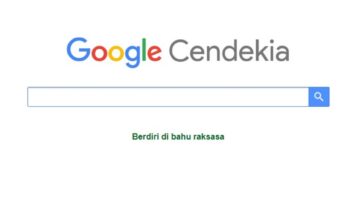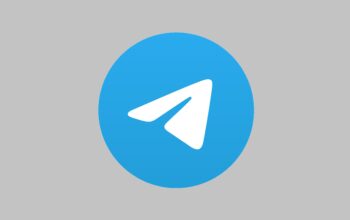Perisainews.com – Canva, platform desain grafis populer, kini memungkinkan Anda membuat tabel yang menarik dan informatif. Fitur baru ini memudahkan Anda menyajikan data dan informasi kompleks secara visual yang mudah untuk memahaminya.
Langkah-langkah Mudah Membuat Tabel di Canva
- Buka Canva dan pilih desain yang Anda inginkan, atau buat desain baru.
- Pada panel elemen, klik “Tabel”.
- Pilih dari berbagai template tabel yang tersedia, atau buat tabel kosong.
- Sesuaikan tabel Anda dengan menambahkan baris, kolom, dan teks.
- Ubah format tabel dengan memilih font, warna, dan gaya garis.
- Tambahkan elemen visual seperti gambar, ikon, dan grafik untuk meningkatkan daya tarik tabel.
- Simpan dan bagikan tabel Anda dalam berbagai format.
Tips Membuat Tabel yang Menarik dan Informatif
- Gunakan font yang mudah terbaca dan ukuran yang sesuai.
- Pilih warna yang kontras untuk teks dan latar belakang tabel.
- Gunakan garis tabel untuk membingkai data dan meningkatkan keterbacaan.
- Gunakan gambar, ikon, dan grafik untuk memvisualisasi data dan menarik perhatian.
- Buat tabel yang ringkas dan mudah memahaminya.
Manfaat Membuat Tabel di Canva
Visualisasi Data: Tabel membantu menyajikan data kompleks secara visual yang mudah untuk memahaminya.
Daya Tarik: Tabel yang rancangannya menarik dapat meningkatkan daya tarik konten Anda.
Efektivitas Komunikasi: Tabel membantu mengkomunikasikan informasi secara efektif dan efisien.
Contoh Penggunaan Tabel di Canva
- Laporan Bisnis: Buat tabel untuk menyajikan data keuangan, penjualan, dan statistik lainnya.
- Presentasi: Gunakan tabel untuk menyajikan data dan informasi penting dalam presentasi Anda.
- Infografis: Buat tabel untuk memvisualisasi data dan informasi dalam infografis.
- Blog: Gunakan tabel untuk menyajikan data dan informasi dalam artikel blog Anda.
- Media Sosial: Buat tabel untuk menyajikan data dan informasi dalam postingan media sosial Anda.
Kesimpulan
Fitur tabel baru di Canva merupakan alat yang mudah dan powerful untuk menyajikan data dan informasi secara visual yang menarik dan informatif. Gunakan fitur ini untuk meningkatkan kualitas desain Anda dan mengkomunikasikan informasi dengan lebih efektif.